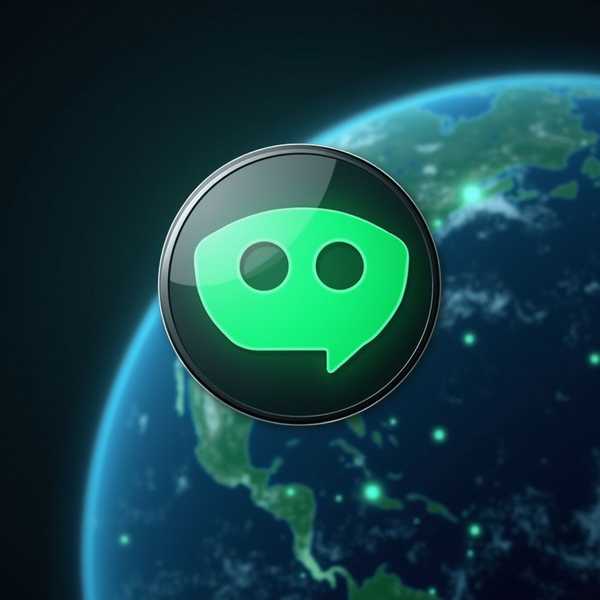在Word中,最快捷的方法是使用内置符号库。点击菜单栏的【插入】→【符号】→【其他符号】,在字体下拉列表中选择“Wingdings 2”,即可找到现成的方框打勾符号(☑)和空方框(□)。这种方法无需调整格式,一键插入即可,适合需要批量插入的场景。若找不到该字体,可尝试输入大写字母“R”后切换为“Wingdings 2”字体,字母会自动变为带框勾号。
2、快捷键输入:数字转符号

通过键盘快捷键能快速生成符号。在需要打勾的位置输入数字“2611”,随后按下组合键“Alt+X”,数字会立刻转换为带框勾号(☑)。同理,输入“2612”可生成带叉方框(☒)。此方法无需切换菜单,适合追求效率的用户。若使用小键盘,按住Alt键输入“9745”松开后也能生成相同符号。
3、开发工具法:创建可勾选复选框
需要制作可交互的电子表单时,启用Word的“开发工具”功能。依次点击【文件】→【选项】→【自定义功能区】,勾选“开发工具”后确认。返回文档,在【开发工具】选项卡中选择“复选框内容控件”,插入后默认显示为“×”。右键点击复选框进入【属性】,将“选中标记”更改为“Wingdings 2”字体的勾号符号,即可实现点击切换勾选状态。
4、带圈字符法:自定义勾选框样式
若需个性化调整方框与勾号的样式,可使用“带圈字符”功能。先在文档中输入勾号“√”,选中后点击【开始】→【字体】组的“带圈字符”按钮,在弹出窗口中选择方框形状(□),并调整“缩小文字”或“增大圈号”以适配大小。此方法适合对美观度要求较高的场景,例如设计打印版表格。
5、输入法辅助:快速调用特殊符号
第三方输入法(如搜狗、QQ拼音)能简化操作。调出输入法后输入“dui”或“对勾”,候选栏会显示“√”符号;输入“fangkuang”可能找到方框符号。部分输入法还支持符号大全,直接选择“☑”插入。此方法依赖输入法功能,但胜在无需记忆复杂步骤,适合日常轻度使用。创新科技网 WwW.zQcYzg.cOm